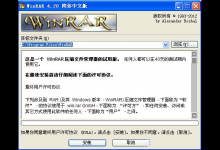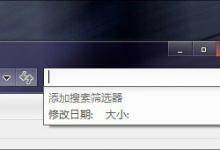大型打印机怎么扫描文件? 打印机扫描文件的教程
来源:好再见网 2019-06-27 10:37:41
工作中我们经常会用到扫描件,该怎么使用大型打印机扫描文件呢?下面我们就来看看详细的教程。
1、将文件按照顺序放置在打印机最上面的斜侧板上。

2、找到打印机右侧的USB插口,插入U盘。

3、打开打印机的主页面版,点击“图像发送”。

4、点击“USB记忆体扫描”

5、设置扫描格式,一般为“双面原稿书籍”,选中后,点击“OK”。

6、点击“保存到”选择文档存储的地方。

按“开始”键,开始进行扫描。
以上就是大型打印机扫描文件的教程,希望大家喜欢,请继续关注生活。
本文标签: